Come disegnare sull’iPad

Cosa sapere
- Tocca l’icona Markup nell’angolo in alto a destra dell’app Note per iniziare a disegnare.
- Disegna forme base. Tieni premuta la punta del dito o della matita per attivare il riconoscimento della forma.
- Usa più pressione per disegnare linee più spesse.
Questo articolo ti spiegherà come iniziare a disegnare con il tuo iPad.
Puoi disegnare su qualsiasi iPad?
Non hai bisogno di un iPad di fascia alta con un ampio display per iniziare a disegnare. Finché il tuo iPad funziona, puoi usarlo.
Di cosa ho bisogno per disegnare sul mio iPad?
Se vuoi disegnare sul tuo iPad, puoi utilizzare l’app Note. Per un’esperienza migliore, prendi in considerazione l’acquisto di uno stilo, una protezione per lo schermo opaca e un’app di disegno dedicata. Qualsiasi stilo funzionerà, ma l’Apple Pencil è uno stilo sensibile alla pressione creato appositamente per iPad. Una protezione per lo schermo renderà lo schermo meno scivoloso sotto lo stilo, quindi sembra più carta vera.
Se stai pensando di acquistare una Apple Pencil, assicurati che Apple Pencil sia compatibile con il tuo iPad.
Come posso disegnare gratuitamente sul mio iPad?
Puoi disegnare sul tuo iPad senza spendere un centesimo. Puoi iniziare solo con le dita e l’app Note. Le app di disegno dedicate per l’iPad offriranno più funzionalità e sono disponibili per ogni fascia di prezzo, da completamente gratuite a una quota di abbonamento mensile.
Come disegnare su iPad
Dal momento che non hai bisogno di niente di speciale, puoi prendere il tuo iPad e iniziare a fare arte in qualsiasi momento. Ecco come iniziare.
- Apri la tua app di disegno. Se utilizzi l’app Note, tocca Modifica nell’angolo in alto a destra per visualizzare tutti gli strumenti di disegno.
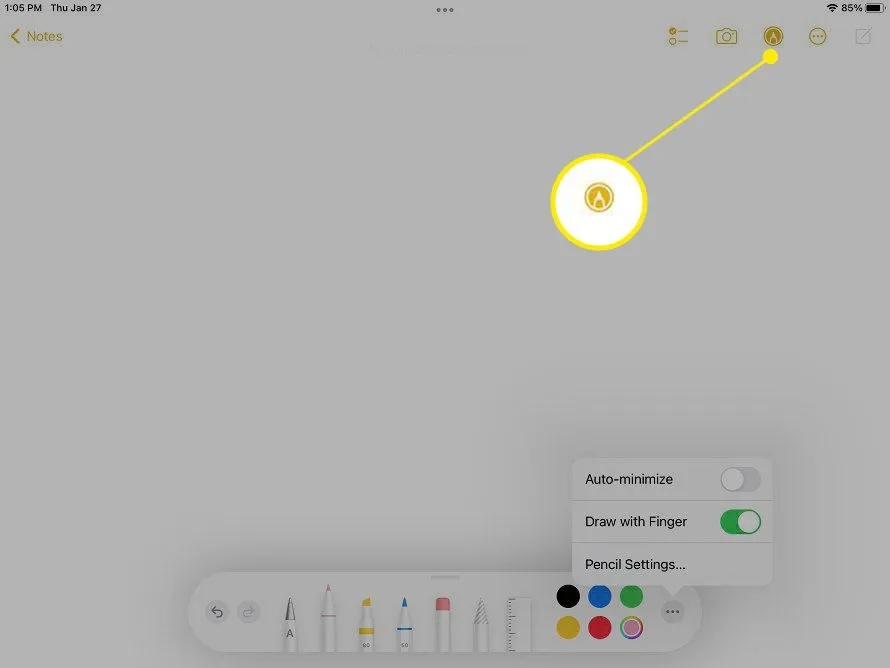
- Disegna alcune forme di base. È facile creare forme di base con la funzione di riconoscimento delle forme del tuo iPad. Quando hai finito di disegnare una forma, lascia il dito o lo stilo sullo schermo. Dopo un momento, le linee scatteranno in posizione, formando una forma perfetta.
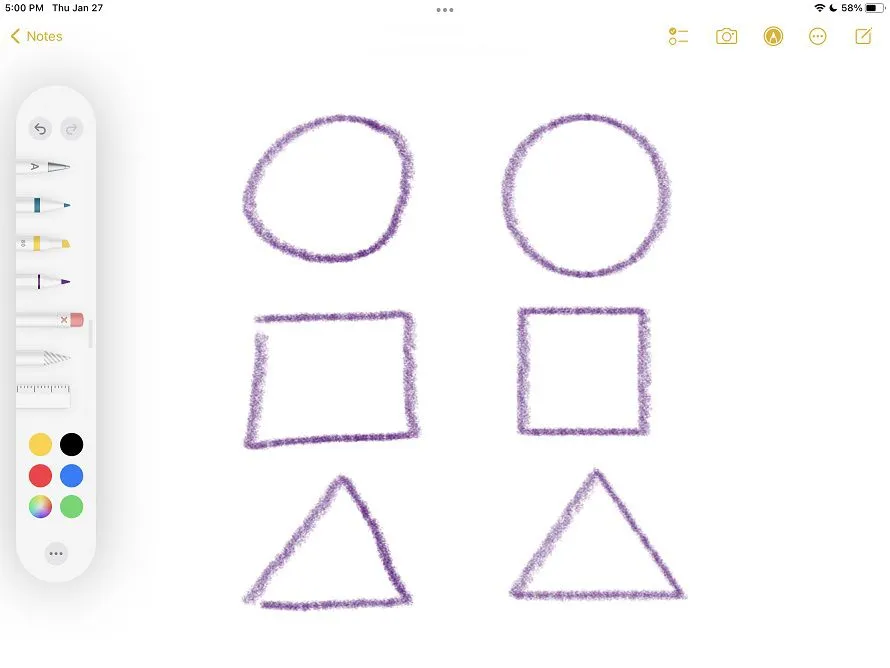
- Varia le tue battute. Tocca lo strumento per scegliere diversi spessori di linea e opacità. Se utilizzi uno stilo destinato all’arte, come Apple Pencil o Logitech Crayon, le tue linee varieranno in base alla quantità di pressione che applichi. Puoi persino inclinare l’Apple Pencil per creare linee ampie e morbide.
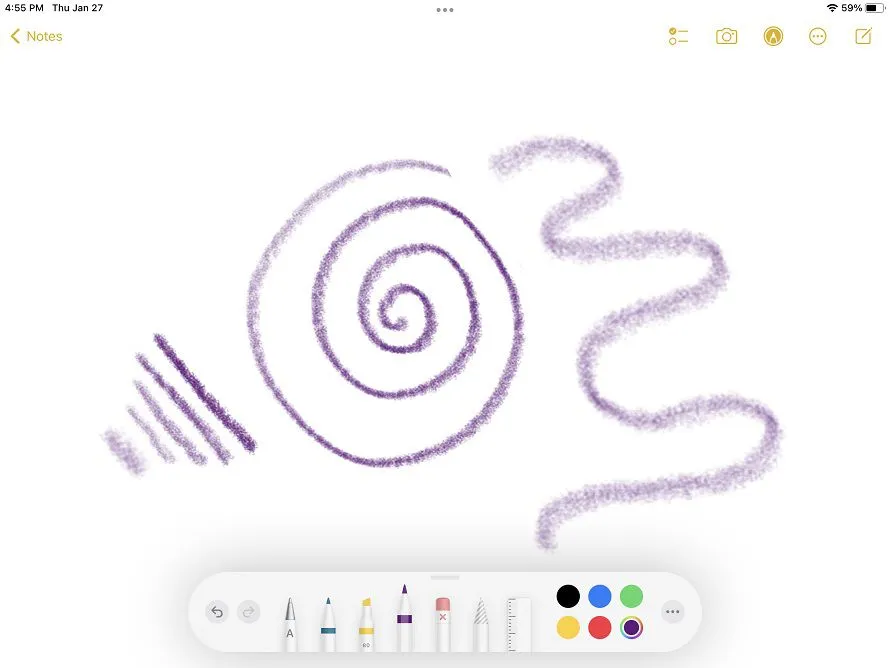
- Aggiungi le ombre. Anche i disegni di base avranno un aspetto migliore una volta aggiunte alcune dimensioni. Usa più pressione o opacità per creare ombre sui tuoi disegni.
Se stai utilizzando un’app artistica, crea un nuovo livello prima di ombreggiare la tua immagine.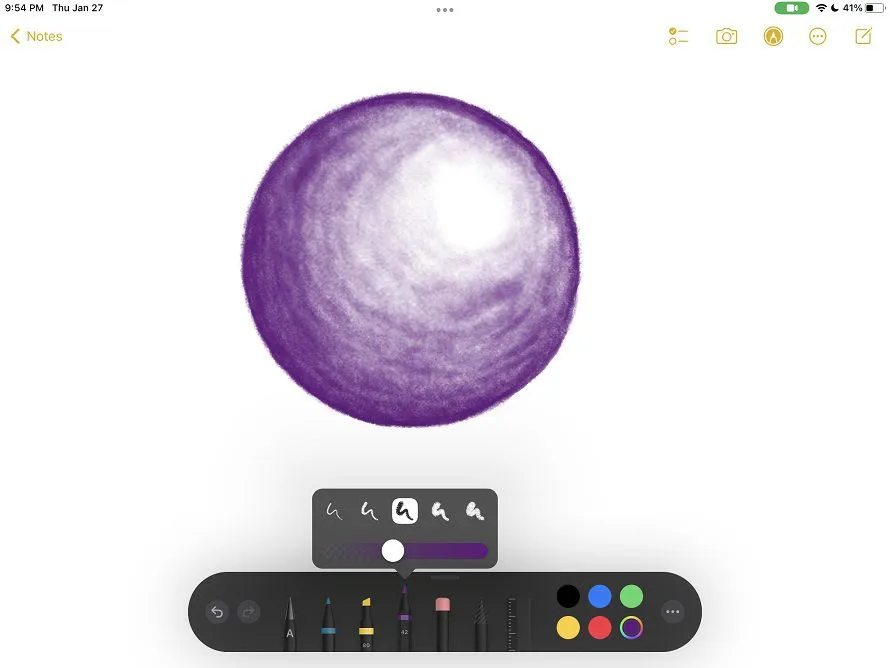
- Usa un riferimento. Scegli qualcosa da disegnare, come un personaggio che ti piace o un’immagine del tuo animale domestico. Non copierai o traccerai, quindi puoi persino usare un’immagine dell’arte di qualcun altro. Attingere dal riferimento è eccellente per la pratica.
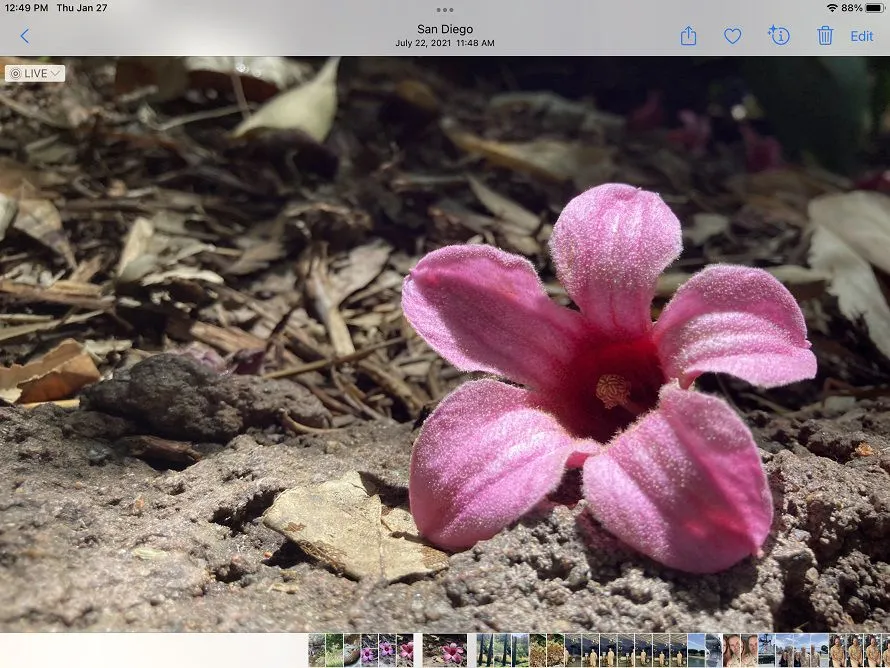
- Usa lo schermo diviso. Una volta trovata un’immagine di riferimento, dovrai metterla sullo schermo insieme all’app di disegno. Apri il menu Multitasking nella parte superiore dello schermo, quindi tocca Split View.
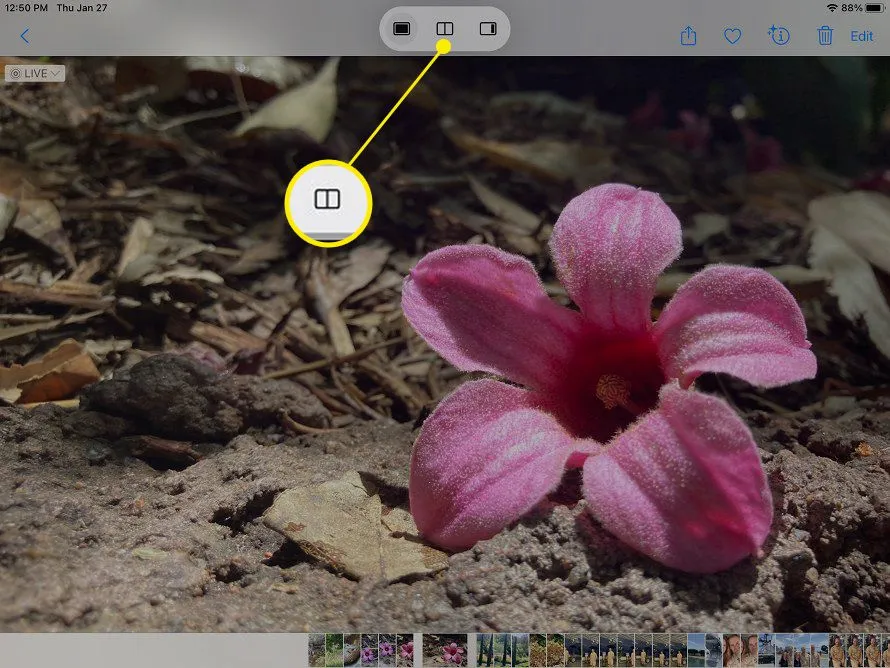
- Apri la tua app di disegno per farla apparire sulla destra.
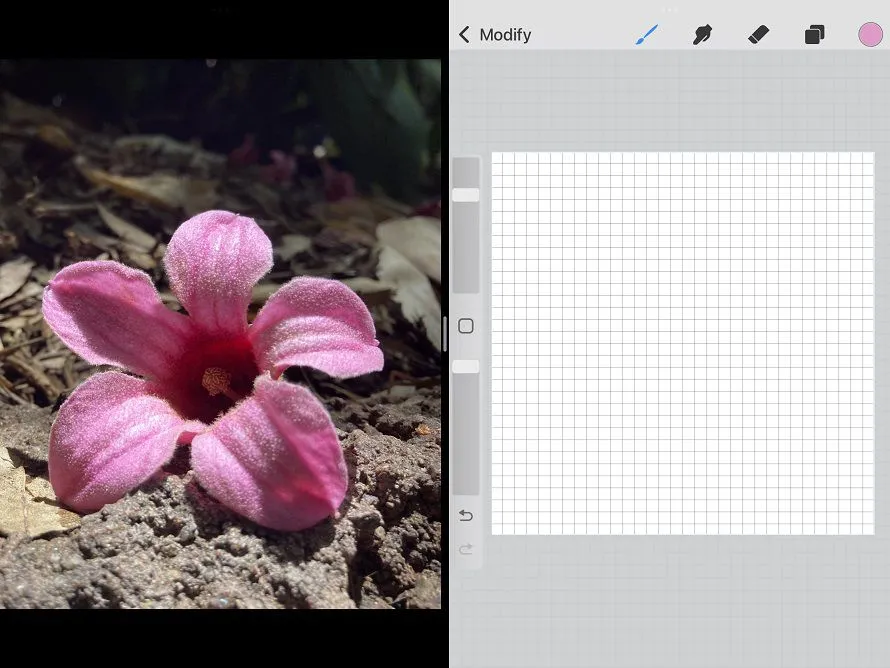
- Inizia a disegnare. Ora che conosci le basi, sei pronto per disegnare. Divertiti!
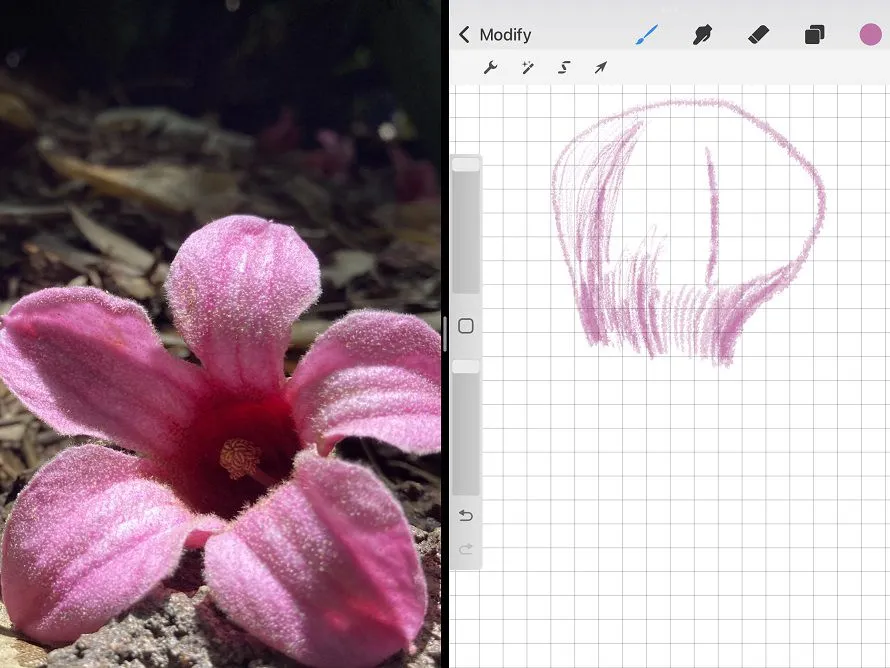
Se sei interessato a iniziare gratuitamente, dai un’occhiata a Linea da The Iconfactory nell’App Store.
- Come faccio a disegnare su Presentazioni Google su un iPad?Apri la tua presentazione nell’app Presentazioni Google, quindi tocca Presenta e scegli dove vuoi presentare. In alto, tocca Disegna (icona penna) e usa il dito per disegnare sulla diapositiva presentata. Per uscire dalla modalità di disegno, tocca di nuovo Disegna.
- Come posso eseguire il mirroring del disegno su Procreate su un iPad? Per eseguire il mirroring del disegno su Procreate, tocca la freccia per aprire la barra dei menu, quindi tocca Freeform. Ora puoi specchiare il tuo disegno orizzontalmente o verticalmente. Puoi anche realizzare disegni speculari o simmetrici toccando Impostazioni > Tela > Guida al disegno.
- Come si usa un iPad per disegnare su un Mac?Con l’iPad nelle vicinanze, apri un documento compatibile (da Notes, TextEdit, Keynote, ecc.) sul tuo Mac e seleziona File > Inserisci da > Aggiungi schizzo. Una finestra di schizzo si aprirà sul tuo iPad; creare uno schizzo e toccare Fatto.


Lascia un commento